Integrasi dengan Solusi SAP On-premise
Banyak perusahaan memiliki solusi On-premise yang berisi data master, informasi pelanggan dan produk serta data harga. Detail dari sistem SAP ECC diperlukan saat peluang dimenangkan dan pesanan penjualan dibuat.
Berikut adalah alasan utama mengapa integrasi diperlukan dengan SAP ERP dan sistem CRM -
Untuk memberikan solusi tingkat organisasi untuk semua aktivitas penjualan, pemasaran dan layanan termasuk semua anak perusahaan, kantor penjualan.
Banyak perusahaan lebih memilih solusi SAP Cloud untuk pengalaman pengguna pelanggan yang membantu perwakilan penjualan memberikan pengalaman pelanggan yang luar biasa dan SAP CRM sebagai sistem backend untuk mendukung aktivitas utama.
Sebuah organisasi ingin memperluas platform CRM yang ada ke pengguna baru.
Sistem SAP CRM aktif dan berjalan dengan lancar, tetapi perusahaan ingin beralih ke solusi cloud untuk mengelola penerapan dan rilis baru.
Untuk mengganti solusi cloud SFA yang ada dengan SAP Cloud for Customer.
SAP menyediakan skenario integrasi standar untuk integrasi dengan SAP ERP dan SAP CRM. Integrasi dengan ERP dan CRM sangat umum.
Integrasi dengan ERP
Dua skenario integrasi umum yang telah dikemas dengan solusi cloud adalah -
- Integrator Proses SAP NetWeaver
- HCI Integrasi Cloud SAP HANA
Integrasi Cloud SAP HANA adalah middleware Cloud SAP yang dapat digunakan untuk Integrasi. Ini adalah opsi cloud pelanggan, yang saat ini tidak memiliki middleware integrasi. Middleware integrasi memungkinkan penyesuaian integrasi serta desain skenario integrasi baru.
Membuat Sistem Komunikasi di SAP Hybris Cloud for Customer
Untuk membuat sistem komunikasi di SAP Hybris Cloud untuk pelanggan, mari kita ikuti langkah-langkah yang diberikan di bawah ini -
Step 1 - Arahkan ke pusat kerja Administrasi → Sistem Komunikasi → Baru.
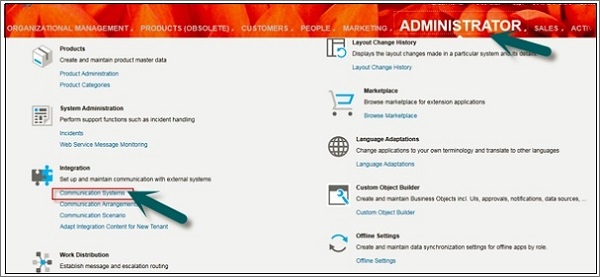
Step 2- Masukkan ID, jenis akses sistem, dan ID Mesin Virtual. Masukkan bidang lain sesuai kebutuhan. Pilih SAP Business Suit, jika Anda membuat sistem komunikasi untuk mengintegrasikan SAP on the premise system (SAP ECC atau SAP CRM) dengan SAP C4C.
Masukkan ID Sistem Bisnis, ID Sistem logis IDOC, Klien SAP, Protokol aplikasi pilihan. Ini adalah data milik sendiri. Oleh karena itu, kami perlu mendapatkan informasi ini dari sistem On-premise untuk masuk ke sini. Klik Simpan.
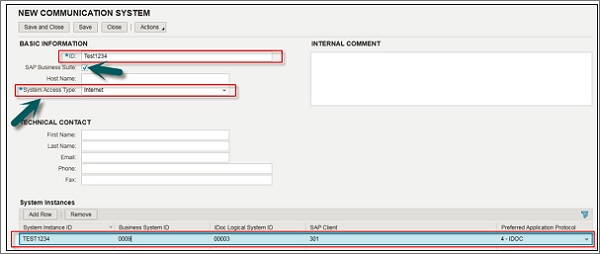
Step 3 - Langkah selanjutnya adalah memasukkan detail dalam Pengaturan Komunikasi.
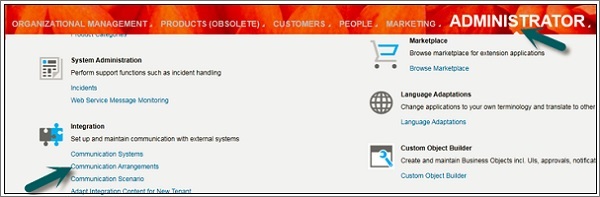
Step 4 - Klik pada tombol 'Baru' seperti yang ditunjukkan pada gambar layar berikut.
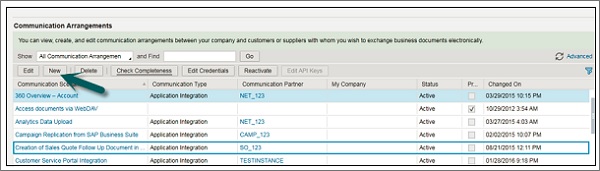
Step 5- Jendela baru "Pengaturan Komunikasi Baru" akan terbuka. Anda perlu memilih skenario komunikasi dari daftar sesuai kebutuhan. Anda harus memilih akun, karena Anda ingin mereplikasi akun dari sistem On-premise ke sistem SAP C4C.
Di bawah tab Select Scenarios, pilih skenario komunikasi yang ingin Anda buat pengaturan komunikasinya dan kemudian klik Next. Berdasarkan skenario komunikasi yang Anda pilih, sistem memprasetel bidang di langkah berikutnya dengan nilai default. Anda dapat mengubah nilainya, jika perlu.
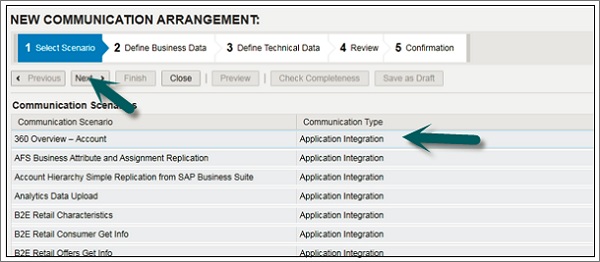
Step 6- Di bawah tab Define Business Data, pilih System Instance ID. Klik Pilihan nilai. Jika Anda telah memilih skenario B2B, masukkan ID mitra bisnis dan pilih jenis Identifikasi terkait. Pilih sistem komunikasi yang telah kami buat dari daftar dan klik Berikutnya.
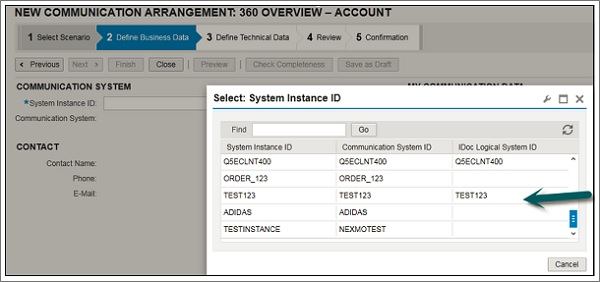
Step 7- Pada langkah Tentukan Data Teknis, tentukan pengaturan teknis untuk komunikasi masuk dan keluar. Masukkan metode aplikasi dan Metode Otentikasi → klik Berikutnya.
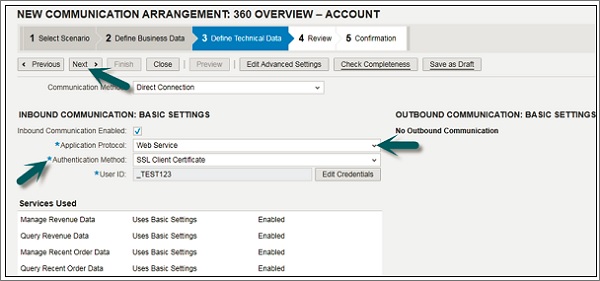
Step 8- Di langkah Peninjauan, tinjau data yang Anda masukkan di langkah sebelumnya. Untuk memastikan bahwa semua data sudah benar, klik Check Completeness.
Untuk membuat dan mengaktifkan pengaturan komunikasi Anda di sistem, klik Selesai. Anda juga dapat menyimpan versi pengaturan komunikasi yang tidak aktif dengan mengklik Simpan sebagai Draf.

Anda juga dapat membuat skenario komunikasi baru dengan membuka pusat kerja Administrator → Skenario Komunikasi.